主板加不上电
- 格式:doc
- 大小:23.50 KB
- 文档页数:2
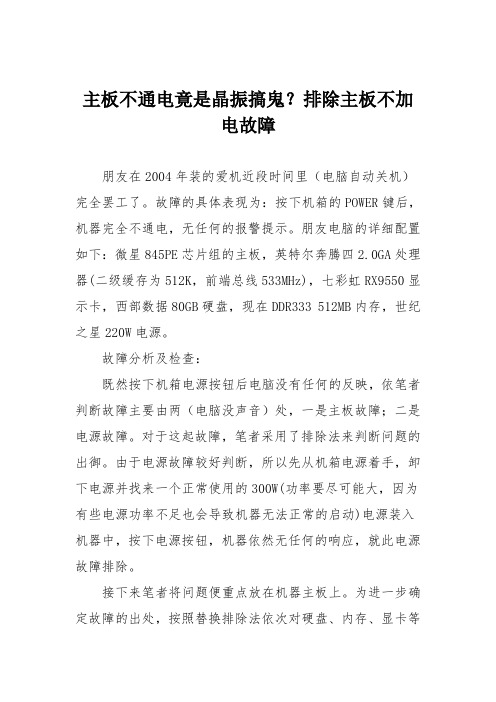
主板不通电竟是晶振搞鬼?排除主板不加电故障朋友在2004年装的爱机近段时间里(电脑自动关机)完全罢工了。
故障的具体表现为:按下机箱的POWER键后,机器完全不通电,无任何的报警提示。
朋友电脑的详细配置如下:微星845PE芯片组的主板,英特尔奔腾四2.0GA处理器(二级缓存为512K,前端总线533MHz),七彩虹RX9550显示卡,西部数据80GB硬盘,现在DDR333 512MB内存,世纪之星220W电源。
故障分析及检查:既然按下机箱电源按钮后电脑没有任何的反映,依笔者判断故障主要由两(电脑没声音)处,一是主板故障;二是电源故障。
对于这起故障,笔者采用了排除法来判断问题的出御。
由于电源故障较好判断,所以先从机箱电源着手,卸下电源并找来一个正常使用的300W(功率要尽可能大,因为有些电源功率不足也会导致机器无法正常的启动)电源装入机器中,按下电源按钮,机器依然无任何的响应,就此电源故障排除。
接下来笔者将问题便重点放在机器主板上。
为进一步确定故障的出处,按照替换排除法依次对硬盘、内存、显卡等部件进行检查(方法是先用最小启动法,就是利用能够引导机器启动的最小配件来进行检查),但机器依旧无法点亮,最后将显卡、内存、CPU、硬盘接到其它的电脑中,排除了这些部件的故障后,确定故障出自主板。
这台机器的主板已经工作两(电脑没声音)年多了,主板PC板上特别的脏,可见朋友对电脑的爱惜不够。
在主板电源的控制芯片、I/O芯片和声卡芯片处都积满了厚厚的灰尘。
对主板进行一次彻底的清理后,安装上最少启动硬件后依然无法点亮(电脑频繁死机这一类故障大都是由于主板积累了大量的灰尘导致芯片散热不好所造成的,因此大家在平台一定要保持机箱内的清洁,这对延长机器的使用寿命是很关键的)。
于是笔者猜测是不是由于主板工作时间过长而电池电压过低引起的呢用万用表测量主板的电池电压时主板竟意外的通电了。
用万用表的黑笔接主板的地线,红笔接触主板电池的正极,主板电源时通时断,难道是主板的电池接触不良经过仔细的检查后,笔者排除了接触不良的可能性。

电脑主板不通电的解决方法电脑主板不通电的解决方法导语:在有些时候当我们遇到了电脑主板不通电的情况,该怎么去解决呢?那么下面就由店铺来给你们说说关于电脑的主板不通电的解决方法吧,希望可以帮到你们哦!电脑不通电,可能有以下原因:1、电源线故障。
比如电源线被桌子压断但外表看不出来;或者电源线和电源的插口没插牢。
如果显示器的电源线是单独的,而不是接在主机的电源上,将显示器的开关打开,显示器指示灯亮的话,说明这根电源线是好的。
将这根好的电源线接在主机的电源上,如果能正常开机就说明电源线没问题,如果不能正常开机则说明电源线损坏,这时只要换一根电源线就可以解决问题了。
2、主机电源故障。
主机电源损坏的情况也时有发生,在判断电源是否损坏的时候,必须将电源与主机板的连线和所有硬盘、光驱、软驱等的电源接头都拔下来,保证电源不带任何设备,处于空载状态。
如果是老的AT电源,只要通过电源开关就可以让电源在空载的情况下转动;如果是ATX电源,则必须找一根短接线,将电源与主机板连接的40芯插头的绿线与其中的任何一根黑线短接在一起,接上电源线,通上市电就可以让ATX电源空载转动。
通过通电后查看电源风扇是否转动就可以判断出电源的好坏了。
3、机箱上的电源开关线损坏。
ATX电源的开关是软开关,通过一根连线与主机板相连,如果这根开关线损坏主机也启动不了。
判断这根连线是否损坏的方法是将其与主机板的连线拔下来,在保证电源正常接通的情况下,用改锥或短接线将主机板上的POWER ON短接,注意不要碰到主板上的其它元件,以免损坏主机板。
如果能正常开机,则说明开关线损坏,此时更换一根软开关线就可以了。
需要注意的是,在执行以上操作时,应将机箱上的复位键(RESET)与主板的连线也拔下来,因为有些机箱的质量不是很好,如果复位键的连线短路的话,主机总在重启状态,也开不了机的。
4、主板故障。
这里我们要用到的一种方法是“替换法”,就是从其它一台运行正常的计算机上取下内存条、CPU、显卡,依次替换有故障机器上的.内存、CPU、显卡。

主板电池不能充电的解决办法主板电池不能充电的解决办法主板电池不能充电的原因及解决方法一:1.首先查看电脑是否被禁用了充电功能,只要开启了禁用就会让电池只会给笔记本供电却无法充电,在这种情况下电池是无法正常充电的,查看一下是否开启了这项电池禁止充电的功能。
2.要是检查之后电池适配器都没有任何问题的话就试着更新一下BIOS,这样可以解决一些比较少见的问题,当然不同的笔记本升级BIOS的方法是不一样的,而有的本本还在使用纯DOS作为升级程序。
3.有时候电池无法充电的时候会弹出“无法确定交流电源适配器类型”的提示框,所以在这种情况下我们先检查充电器是否为原装,适配器的功率是不是正常的,要是发现问题就要及时更换。
4.如果是适配器的问题,那么就查看适配器的功率呢,就目前的笔记本充电器一般的'“圆针”型适配器中间的针会有识别功率的功能,要是那根针出现什么问题就赶紧去修吧。
5.先看看电池现在的电量是多少,要是电量比较充足的话充不进电是很正常的,因为笔记本为了保护电池的使用寿命是不会频繁充电的,一般只有低于百分之九十的时候才会自动进行充电,有的笔记本还可以设置电量低于的百分比才自动充电。
主板电池不能充电的原因及解决方法二:有三点原因,电池坏了,电源适配器有问题,笔记本主板上的电源模块故障。
首先排除一下故障源,拔掉电池,只用电源适配器开机,如果正常开机表示电源是适配器和主板是没问题的,如果故障依旧则可能是电源适配器或者主板的问题,这个时候,尝试用电池开机,如果电池和电源是配都是相同的原因无法顺利开机,则可能是笔记本主板的问题了。
笔记本电池使用时间太久了,或者闲置太久了都会出现无法充电的情况,没什么好的办法,换电池吧。
笔记本的电池多内置控制芯片,有的时候碰撞,或者低温也会造成电池的损坏。
电源适配器的故障则可能是电流不稳定,插拔的电源的时候瞬间高压电流损坏了适配器。
主板故障同电源故障相似,但更多的是笔记本内部灰尘积累造成的散热不良导致元器件高温开焊等情况。

主板不通电常见原因有那些主板不通电的常见原因有以下几种:1. 电源故障:主板不通电可能是因为电源故障。
电源故障可能由于电源线松动、电源插口损坏、电源线断裂等。
此外,电源本身也可能出现故障,例如电源损坏、电源短路等情况。
2. 电源开关问题:主板不通电还可能是由于电源开关问题导致的。
电源开关损坏、接触不良、开关线路短路等问题都可能导致主板不通电。
3. 主板故障:主板本身的问题也可能导致主板不通电。
例如主板上元件损坏、主板插槽损坏、主板裂纹等问题都可能导致主板无法正常通电。
4. 内存故障:内存问题也可能导致主板不通电。
例如内存插槽损坏、内存条损坏、内存与主板不兼容等问题都可能导致主板无法正常通电。
5. 显卡问题:显卡故障也可能导致主板不通电。
例如显卡接口损坏、显卡内部元件损坏、显卡与主板不兼容等问题都可能导致主板无法正常通电。
6. CPU问题:CPU故障也可能导致主板不通电。
例如CPU插槽损坏、CPU内部元件损坏、CPU与主板不兼容等问题都可能导致主板无法正常通电。
7. 连接线故障:主板不通电还可能是由于连接线故障导致的。
例如主板电源线松动、数据线接触不良、连接线断裂等问题都可能导致主板无法正常通电。
8. 其他硬件故障:其他硬件故障,如硬盘故障、光驱故障等也可能导致主板不通电。
在确认主板不通电的情况下,我们可以按照以下步骤逐一排除故障:1. 检查电源连接:确保电源插头插紧、电源线连接牢固。
可以尝试重新插拔电源插头,确保插头与插口的接触良好。
2. 检查电源开关:检查电源开关是否正常工作,尝试按下、松开电源开关,查看是否有任何反应。
3. 检查主板连接:检查主板上的电源连接线是否连接正确。
检查主板上的数据线(如SATA、USB等)是否插紧。
4. 检查内存:将内存条重新插入插槽中,确保插入牢固。
如果有多条内存条,可以尝试逐一拔除不同的内存条,以确定是否有损坏的内存条导致主板不通电。
5. 检查显卡和CPU:将显卡和CPU重新插入插槽,确保插入牢固。

一:不上电1)插电源,测量CMOS跳帽是否有3V,若无3V(INTEL原装板和部分品牌主板无电压正常)2)测量32.767KMZ是否正常3)检查3VSB是否正常,区别多种产生方式以及是短路还是1117等稳压器坏引起无电压4)测量RSMRST#是否为3.3(一般在IO脚上测量,最准确的还是看图纸)5)测量触发电路6)NVIDIA芯片组,不上电还要查25M(1.6v左右)7)NVIDIA芯片组,不上电还要查MEM_VLD(查图纸)附:IO触发脚位和RSMRST#脚位二:没复位首先先查供电先看清供电分布图,再根据供电顺序依次测量各大供电是否正常,顺序如下:a)所有的采用的INTEL的CPU的板:内存供电→桥供电→总线供电→CPU供电b)AMD的CPU搭配AMD芯片组的板:内存供电→VDDA供电→CPU供电→桥/总线供电c)AMD的CPU搭配NVIDIA/VIA/SIS芯片组的板:内存供电→桥供电、VDDA供电→CPU供电→总线供电内存/桥/总线供电维修思路:1.检查供电是否对地短路,不为0即可。
检查MOS是否烧坏,电容是否鼓包。
2.区分供电的方式,根据不同的方式,测量不同的条件a)运放+MOS管→测量MOS输入和控制电压,如果没有控制电压,追查运放的基准电压。
b)PWM→测量芯片的VCC、BOOT脚电压4.8-12V,开启脚电压0.4V以上(8脚芯片1,5,7)3.更换控制芯片4.详细分析芯片工作远离、电路结构…CPU供电1.大部分775、I3、I5主板需要装真CPU才有VCORE,少部分AM2也需要装真CPU2.检查CPU供电芯片周边是否掉件、错件3.根据电源芯片和驱动芯片引脚定义查工作电压12V/5V是否正常4.查电源芯片EN脚是否正常,一般1V以上(区分名称)5.查芯片VID脚是否有高低电平组合6.更换电源管理芯片,驱动芯片7.找相同主板对比或者替换周边电容电阻,检查反馈电路8.屡烧场管、异响等,查电流反馈脚供电正常,再检查时钟:一、INTEL芯片组可测量 PCI槽B16脚、IO的时钟脚等是否有1.6V左右电压,若无:1.测量时钟芯片的供电3.3V2.测量时钟芯片的开启信号(有高电平开启,也有低电平开启)3.测量时钟芯片的晶振1.5V左右4.更换时钟芯片二、NVIDIA芯片组,可以不查时钟三、AMD芯片组,PCI,IO的时钟都是南桥发出来的,如果南桥的PWR_GOOD不正常,也不会有时钟供电时钟都正常,最后检查复位的条件——南桥的PG信号:1)INTEL:南桥要收到PWROK和VRMPWRGD,电压都是3.3V,查图纸次才能找到它们的准确来源(一般是有IO和VRM芯片发出给南桥)常见IO和VRM芯片关键脚位如下:2)AMD:南桥要收到PWR_GOOD,这个信号要3.3V,必须查图纸才能找到测量点3)NVIDIA:查图找出HT_VLD的位置,这个信号要3.3V,必须查图纸才能找到测量点供电时钟PG都正常,还无复位,复位开关有电压,PCI A15、IO复位信号不短路,就要换南桥。

主板不供电的原因及解决方法继电器失效电源供应器问题电源供应器也是主板不供电的常见原因之一、电源供应器将电能转化为适用于电脑使用的直流电。
如果电源供应器故障,电能就无法传输到主板上。
解决这个问题的方法是检查电源供应器是否工作正常,如果需要,更换电源供应器。
电源插座问题另一个主板不供电的可能原因是电源插座的问题。
电源插座是连接电源线和主板的接头。
如果插座松动或损坏,电源信号将无法正确传输到主板上。
解决这个问题的方法是检查插座是否松动或损坏,如果需要,更换插座。
电源线问题电源线也可能导致主板不供电。
如果电源线损坏或接触不良,电能无法传输到主板上。
解决这个问题的方法是检查电源线是否损坏或接触不良,如果需要,更换电源线。
电源开关问题电源开关是控制电源供应器开关状态的一个关键组件。
如果电源开关失效,电源供应器将无法打开,从而导致主板不供电。
解决这个问题的方法是检查电源开关是否工作正常,如果需要,更换电源开关。
其他硬件问题在一些情况下,主板不供电可能是由其他硬件问题导致的。
例如,如果显卡或内存条未正确安装或损坏,它们可能会影响到主板的供电。
解决这个问题的方法是检查其他硬件是否正常安装并工作,如果需要,更换受损的硬件。
总结主板不供电可能是由多种原因引起的,包括继电器失效、电源供应器问题、电源插座问题、电源线问题、电源开关问题以及其他硬件问题。
为了解决这个问题,我们需要逐一排查这些可能的原因,并采取适当的措施进行修复和更换。
在操作过程中,需要保持谨慎,避免进一步损坏主板或其他硬件组件。
如果不确定如何处理,可以请专业人士来帮助解决。
主板不通电的原因及检修主板不通电维修当主板不通电时,首先通过强加电法定位主板不通电的具体故障电路。
也就是说直接短路接绿线和黑线。
如果此时可以加电开机说明故障在软开机电路本身。
如果此时不可以加电,说明有严重的短路现象。
ATX电源内部保护,它不允许自己所输出的电压对地,所以电源内部自动保护了。
可能短路的有红线短路,黄线短路,紫线短路或者是CPU 的主供电端短路。
以上的短路现象,在实际主板故障中出现任何一种都会出现强行加电而加不上电。
对于红线短路可能的原因有主板上某个场效应管短路或者是电源管理器短路,还有门电路短路或者是I/O短路,还有南桥短路,也有可能是5V滤波电容短路。
测一下5V ATX 对地数值或测供电管对地数值看是否对地短路了。
正常的对地数值是380欧姆左右,那么你明显测供电管对地0欧姆或接近0欧姆左右,这时候肯定是说主板出现芯片对地短路现象造成ATX保护。
对于黄线12V短路通常是电源管理本身和12V滤波电容短路,对于12V短路也有可能是串口芯片有问题。
对于紫线短路可能是南桥、I/O、场效应管和门电路,以及紫线滤波电容和紫线稳压二极管造成。
对于CPU主供电短路可能是场效应管,电源管理器和主供电滤波电容。
对于P4的主板,CPU主供电短路也有可能是北桥短路。
测出对地短路的ATX电源线,再跑电路沿着线找到相关损坏的元器件,换掉。
想简单点就,先测试CPU边上的那几个贴片三极管,看看有没有击穿,加电后,没有正常的电压加上。
楼主首先要确定是哪一条供电线短路.对地打一下ATX座个脚的阻值,还有CPU供电的MOS管阻值.大概知道是哪条线路后再拆相关线路的IC,查找短路的地方还有个方法,就是强行上电,看哪个芯片发烫,但是时间不要太长,以免扩大故障~~~~~~~~~~~~~~~~~~~~~~~~~~~~~~~~~~~~~~~主板不通电维修流程主板不上电的故障,在日常维修中比较常见,其实从我的维修经验上来说,不上电的故障是最好修的,只是大家在维修过程中没有掌握正确的维修流程,所以思路也就不正确,在这里向大家作一个关于主板不上电维修的流程的大致介绍,希望对大家维修此类主板时有所帮助!一、外观的检测拿到一块客户送修的主板,所先要向客户问明主板的具体故障现象,在没有问清楚故障现象的时候,最好不要通电检测,以防有不必要的麻烦,在询问客户的时间,我们就可以先对主板的外观作一个大致的检查。
主板不加电怎么维修在有些时候我们的主板不加电了,这该怎么办呢?下面就由店铺来为你们简单的介绍主板不加电的维修方法吧!希望你们喜欢!主板不加电的维修方法:出现如此故障,首先想到的应是电源开关的问题,毕竟学生机要每天开关数次,电源开关的损坏机率最高。
拆开机箱,拔下连接电源开关的导线,直接用螺丝刀短接PS-ON信号插针,但是电脑无显示。
排除了电源开关的故障,下一步的目标锁定在主机电源上,拔下主板上的电源插头,用一根细导线短接电源插头中的绿线与任一黑线,电源能正常启动,测试电源的输出电压,也在正常范围内,电源的故障也排除了。
看来,电源不加电的故障出在主板上。
这可是个棘手的问题,如果主板损坏了损失就大了。
查看了一下主板,重点是看主板上是否断线、短路、或是元器件烧毁,这些是可以用肉眼观察到的,但是手拿放大镜看了N多分钟,没发现任何问题,只是灰尘多了些。
将主板上的灰尘除去,但是故障依旧!该查的都查了,只保留CPU、主板、内存、显卡,搭建最小化系统,但是仍无法开机,这下可没辙了。
看来只有扔了!一块主板,可就毁了一台电脑啊,但是主板损坏,在下可没那水平修理,只有报废了。
看看主板上还有块电池可用,于是将主板上的CMOS电池撬下,测量一下,电压很足,还可以继续发挥其价值!剩下的主板,正好有同事想学习硬件,就让他拿回家研究去了。
没想到第二天同事讲,这主板没坏啊,到家抱着试试看的心理,接上CPU、内存、显卡等,能够正常开机,只是没有了CMOS电池,需要进入BIOS进行重新设定一下。
怪事,这主板仅是从单位到同事的家中,没有经过任何维修,难道这主板也认主人?这中间的差别仅是缺少了CMOS电池,难道是这个原因?但是从道理上又讲不通。
将这块主板上好CMOS电池,放入机箱,电脑竟然完好如初,可以正常使用。
附加主板不加电的解决方法:一.电源检查1、首先,检查电源以确认其好坏。
具体做法:确认电源接口与主板连接完好,如果没有问题,拿一个新电源换掉原来的老电源看是否能点亮主板(把老电源换到其它机器上以确认其完好,如电源在其它电脑上工作正常,直接排除电源损坏的可能电源在其它电脑上工作正常,直接排除电源损坏的可能),全自动bga拆焊台如果依然不能使主板通电则排除电源故障,进行步骤2;2、查看主板说明书,以确认CMOS跳线正确无误,如排除此种情况,进行步骤3;3、更换主板电池(我们都知道,如果主板电池短路,就相当于主板的CMOS一直处于“清除”的状态,主板自然就不能通电工作了),如排除电池问题,进行步骤4;4、查看CPU是否插到位,是否有烧坏的痕迹,更换后再试;5、直接观察主板,整个主板无明显裂痕,查看电源控制芯片是否因过热而烧毁的痕迹;6、将电源的供电插头与主板的插座连接,测量主板上“Pw on”针脚电压,十分正常;3、用万能表测试晶振Y4两端,无电流;4、取下主板上的CR2032 3V电池,测量其两端之间的电压为0V,再用Ω 档测试,发现它的正负极已短路了。
主板电源供电不足很多网友对于主板电源供电不足的情况不是很清楚,那么下面就由店铺来给你们说说主板电源供电不足的问题吧,希望可以帮到你们哦!主板电源供电不足现象:1、开机需要开启很多次才能打开2、开机后,键盘或鼠标经常失灵(指示灯不亮)3、显示器经常黑屏,或者显示为无信号4、频繁死机(CPU供电不足或者CPU风扇供电不足引起CPU温度升高从而导致死机)主板电源供电不足主要原因:1、升级了显卡或者CPU等器件,由于跟以前器件功率不同,造成电源超负荷运行,从而导致供电不足2、对CPU或者显卡超频后导致部分器件功率大增,从而导致供电不足3、主板某些元器件故障主板电源供电不足解决方法:1、若是升级了新的器件,则需要换用新的高功率电源2、若是因为CPU、显卡等器件超频造成,则最好还原CPU等器件原有频率3、若是主板硬件故障,则需送专业维修部进行维修电源供电不足的六种故障玩电脑游戏的时候,画面效果好象播幻灯片一样,也许你第一时间就想到升级显卡。
硬盘空间爆满,运行大型软件的时候狂读硬盘,也许会令你产生升级硬盘和内存的打算。
系统启动时间超长,进游戏要等N久,也许你要考虑升级CPU。
老机升级,玩家们所持的态度和观点往往是“对症下药”,哪个配件不行换升级哪个,实在不行就整个平台都换掉。
不过,玩家在升级过程中往往会忽略一个问题,那就是电源供电。
与其他配件一样,PC电源的规格一直在不断进化当中,从早期的ATX 1.1、2.0、2.01、2.02、2.03,到近期的ATX 12V 1.3、2.0、2.2,功率也从以往220W 发展现在300W以上,既然其他配件升级,为什么不将电源也进行升级呢?大部分升级用户,在考虑到升级方案的时候,都没有把电源计算在内,以至不少人在把升级配件买回来这后,才发现旧电脑的电源根本用不了在新平台上面。
更多的是在新平台上面沿用旧电源,会就出现这样那样的问题。
这个时候,用户可能还在猜想是新买回来的升级配件存在着兼容性的问题,但没有想到问题的根源可能是在于旧电源的供电不足,使得新平台在升级之后出来各种不稳定的现象。
主板不上电故障维修流程及实例维修流程:1.检查电源线插头:首先,检查电源线是否正确连接到电源插座,并确保插头完好无损。
有时,插头可能会断开或松动,导致主板无法正常供电。
2.检查电源开关:确认电源开关处于开启状态。
有时,由于误操作或其他原因,用户可能会关闭电源开关,导致主板无法启动。
3.检查电源线路:检查电源线路是否损坏或断开。
使用万用表或电源线路测试仪,检查电源线路是否通电,确保电源线路工作正常。
4.检查电源模块:如果电源线路没有问题,那么可能是电源模块本身故障。
使用维修工具和测试设备,检查电源模块的输出电压是否正常,确保电源模块能够为主板提供足够的电力。
5.检查主板连接器:检查主板上的连接器是否完好无损,并正确插入。
有时,由于连接器松动或脱落,导致主板无法接收电源信号。
6.检查主板元件:使用专业的检测仪器,检查主板上的元件是否损坏。
特别注意检查主板上的电容和电阻是否熔断或出现损坏现象。
7.测试主板电源接口:使用测试设备,检查主板上的电源接口是否能够正常传输电力。
如果电源接口损坏,需要更换或修复。
8.检查BIOS芯片:BIOS芯片是主板上的一个重要组件,用于启动和配置计算机系统。
检查BIOS芯片是否损坏或出现故障,并尝试重新烧写BIOS。
实例:假设在一台计算机上,主板突然无法正常启动,屏幕没有任何显示,也没有听到引导音。
按照以下维修流程进行故障排除:1.检查电源线插头:确认电源线正确连接到电源插座,并插头没有松动或损坏。
2.检查电源开关:确保电源开关处于开启状态,并且电源指示灯正常工作。
3.检查电源线路:使用万用表或电源线路测试仪,检查电源线路的通电情况。
4.检查电源模块:使用测试仪器检查电源模块的输出电压是否正常。
5.检查主板连接器:检查主板上的连接器是否插入正确,并没有松动或脱落。
6.检查主板元件:使用检测仪器,检查主板上的元件是否损坏。
7.测试主板电源接口:使用测试设备,检查主板上的电源接口是否正常传输电力。
主板加不上电,说明电源损坏或短路保护。
假如电源损坏,就只好换电源;假如短路保护,可以将连在主板上的外设断开与电源的连接,不行再接着拔下除显卡之外的卡。
假如问题解决了,一件一件地加上去,加到不能上电的那个部件可能有短路现象。
强关机可能造成电流冲击,会损害抗电源冲击能力最弱的部件,造成短路。
由于该部件与电源相连,所以电源会自动保护,造成主机无法开机(通不上电)。
主板有led
指示灯吗?cpu风扇转不?CRT显示器吗?CRT指示灯是绿色还是橘黄?答案补充拔下电源插头,插上去的时候能听到“吱吱”的“打火”的声音的话(尤其是边晃边插进电源线时)就基本能判定电源问题不大,否则电源可能坏了。
总之,要么有地方“短路”,要么电源坏了。
要冷静.不要盲目.首先从外观上看一下.主板上有没有电容爆了.二.把电源拿下来,过保修期限的,打开看看,有没有焦的地方,或者电容出水.如果
保险丝和元件都好的.找根回形针,在24针的接口上,找到红和黑对面二个孔.插入.接市电看看,电源是否会来,如果会来,接上电脑开不了机.CP
U风扇不会转.那得换一个好的电源.然后在测试.一般这类问题是供电电源的问题.当然,等有反应仍不能正常显示.那也可能是主板的4针供电问题.线的接触或者电源供电.确定你的硬件负载没有超过电源最大功率. 答案补充判断一下你按主机的开关时,电源的风扇有没有转动,如果没有转动,或者只是动了一下,应该就是电源的故障。
曾经处理过这类故障的电脑,电源里面的一个集成电路性能变差,将PG信号电压拉低。
应该换了电源就好了。
另外,更换前可以先将主机里面的插头重新拔插一下,确认没有接触不良的情况答案补充电源你试过吗?肯定是电源的问题!不可能是开关的问题!或者哪里接触不好!
先断电把电池去掉放电.之后重新开机.OK。